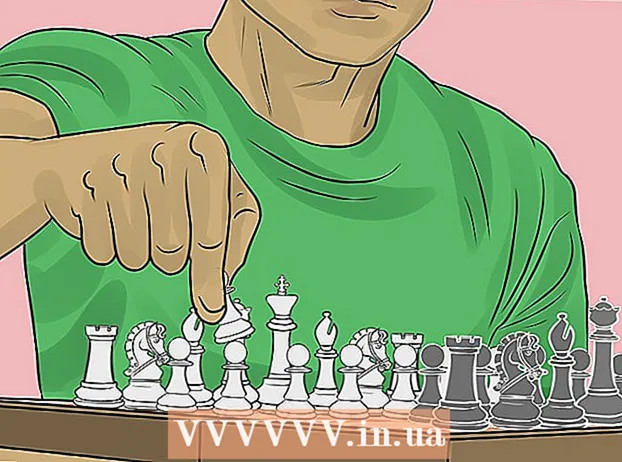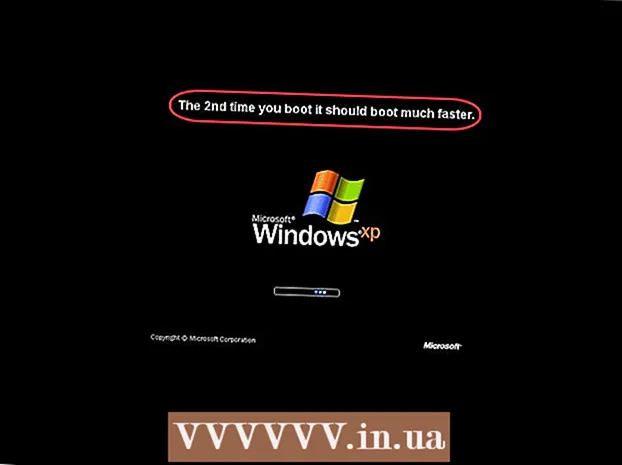Autore:
John Pratt
Data Della Creazione:
17 Febbraio 2021
Data Di Aggiornamento:
1 Luglio 2024
![PayPal come funziona esattamente? [spiegato facile] 😜](https://i.ytimg.com/vi/uXHIH5nAi9w/hqdefault.jpg)
Contenuto
Questo articolo ti insegnerà come effettuare acquisti in negozio utilizzando PayPal su iPhone o iPad. Puoi pagare con l'app PayPal in molti negozi oppure, se utilizzi Apple Pay, puoi aggiungere PayPal ad Apple Pay.
Al passo
Metodo 1 di 2: utilizzo dell'app PayPal
 Apri PayPal sul tuo iPhone o iPad. Questa è l'icona blu con una "P" bianca all'interno. Di solito è nella schermata iniziale.
Apri PayPal sul tuo iPhone o iPad. Questa è l'icona blu con una "P" bianca all'interno. Di solito è nella schermata iniziale. - Non tutti i negozi accettano PayPal.
 Accedi al tuo account. Inserisci i tuoi dati di accesso (o verifica il tuo PIN) e premi "Accedi".
Accedi al tuo account. Inserisci i tuoi dati di accesso (o verifica il tuo PIN) e premi "Accedi".  Scorri verso il basso e premi Disponibile. Questa è l'icona con il contorno di una vetrina blu.
Scorri verso il basso e premi Disponibile. Questa è l'icona con il contorno di una vetrina blu. - Se è la prima volta che utilizzi PayPal in negozio, premi "Avvia" quando richiesto.
- Se non hai configurato PayPal per utilizzare i servizi di localizzazione, dovrai seguire le istruzioni sullo schermo e farlo ora.
 Seleziona il negozio. Digita il nome del negozio nel campo "Trova una posizione" nella parte superiore del messaggio, quindi tocca la posizione nei risultati di ricerca.
Seleziona il negozio. Digita il nome del negozio nel campo "Trova una posizione" nella parte superiore del messaggio, quindi tocca la posizione nei risultati di ricerca. - Se il negozio non è elencato, non accetterà pagamenti tramite PayPal In Store.
 Seleziona un metodo di pagamento. Se non desideri utilizzare il metodo di pagamento predefinito, tocca quel metodo per aprire il menu, quindi seleziona un altro metodo.
Seleziona un metodo di pagamento. Se non desideri utilizzare il metodo di pagamento predefinito, tocca quel metodo per aprire il menu, quindi seleziona un altro metodo.  Mostra il codice di pagamento alla persona alla cassa. La persona alla cassa convaliderà quindi il codice per elaborare il pagamento.
Mostra il codice di pagamento alla persona alla cassa. La persona alla cassa convaliderà quindi il codice per elaborare il pagamento.
Metodo 2 di 2: aggiungi PayPal ad Apple Pay
 Apri le Impostazioni sul tuo iPhone. Questa app si trova solitamente nella schermata iniziale. Questo metodo ti insegnerà a collegare PayPal ad Apple Pay in modo che i tuoi acquisti tramite Apple Pay vengano detratti dal tuo account PayPal.
Apri le Impostazioni sul tuo iPhone. Questa app si trova solitamente nella schermata iniziale. Questo metodo ti insegnerà a collegare PayPal ad Apple Pay in modo che i tuoi acquisti tramite Apple Pay vengano detratti dal tuo account PayPal. - Non tutti i negozi accettano Apple Pay.
 Tocca il tuo nome nella parte superiore del menu.
Tocca il tuo nome nella parte superiore del menu. stampa iTunes e App Store.
stampa iTunes e App Store. Tocca il tuo ID Apple nella parte superiore del menu. Apparirà un menu.
Tocca il tuo ID Apple nella parte superiore del menu. Apparirà un menu.  stampa Visualizza l'identificativo Apple. Questa è la prima opzione.
stampa Visualizza l'identificativo Apple. Questa è la prima opzione.  Inserisci il tuo codice di sicurezza o usa Touch ID. Una volta convalidato il codice di sicurezza, vedrai la schermata Account.
Inserisci il tuo codice di sicurezza o usa Touch ID. Una volta convalidato il codice di sicurezza, vedrai la schermata Account.  stampa Informazioni sul pagamento. Apparirà un elenco di metodi di pagamento.
stampa Informazioni sul pagamento. Apparirà un elenco di metodi di pagamento.  stampa PayPal. Si trova in "Metodo di pagamento".
stampa PayPal. Si trova in "Metodo di pagamento".  stampa Accedi a PayPal.
stampa Accedi a PayPal. Segui le istruzioni sullo schermo per autenticarti e aggiungere il tuo account PayPal. Questo aggiungerà PayPal come metodo di pagamento predefinito per Apple Pay.
Segui le istruzioni sullo schermo per autenticarti e aggiungere il tuo account PayPal. Questo aggiungerà PayPal come metodo di pagamento predefinito per Apple Pay.  Usa Apple Pay nel negozio per effettuare il pagamento PayPal. I passaggi variano a seconda dell'iPhone che hai:
Usa Apple Pay nel negozio per effettuare il pagamento PayPal. I passaggi variano a seconda dell'iPhone che hai: - "IPhone 8 e versioni precedenti": posiziona il dito sul Touch ID, quindi tieni premuta la parte superiore dell'iPhone a un centimetro dal lettore Apple Pay. Una volta che il tuo account standard (PayPal) è stato fatturato, vedrai apparire "Fine" sullo schermo.
- "IPhone X": fai doppio clic sul pulsante a lato, accedi con il tuo passcode (o usa Face Recognition) e poi tieni il telefono a meno di un pollice dal lettore di Apple Pay. Una volta che il tuo account standard (PayPal) è stato fatturato, vedrai apparire "Fine" sullo schermo.